Comment Réinitialiser Soft/Hard Samsung Galaxy Tab S8

La Samsung Galaxy Tab S8 est une nouvelle tablette Android lancée par Samsung dans le cadre de sa gamme phare Tab S. La Tab est sortie aux côtés de deux autres modèles, dont la Tab S8+ et la Tab S8 Ultra, la Tab S8 étant le modèle de base. L’onglet S8 est livré avec une seule interface utilisateur fonctionnant sur Android 12 et est le moins attendu des utilisateurs pour rencontrer des bogues sur leur tablette. Cependant, si une erreur se produit ou si quelque chose ne va pas, il peut être facilement corrigé avec une réinitialisation logicielle/matérielle.
La réinitialisation logicielle / matérielle de la Tab S8 est aussi simple que sur les autres tablettes de la série Galaxy S. Cependant, si vous ne savez pas comment le faire, vous n’avez pas à vous inquiéter.
Comment réinitialiser Samsung Galaxy Tab S8 Ultra
Dans cet article, nous verrons comment effectuer facilement une réinitialisation logicielle/matérielle sur Galaxy Tab S8.
Réinitialisation logicielle Galaxy Tab S8
Vous pouvez réinitialiser votre Samsung Galaxy Tab S8 de plusieurs manières, selon ce que vous souhaitez réaliser. Si tout ce que vous voulez faire est de mettre à jour votre tablette ou de résoudre quelques problèmes mineurs, une réinitialisation logicielle peut suffire. Cela redémarrera votre appareil et supprimera tous les fichiers temporaires qui causent des problèmes.
Une réinitialisation logicielle (ou un redémarrage) résout les problèmes mineurs que vous pouvez rencontrer sur le Galaxy Tab S8. Cela n’effacera pas les données de votre Galaxy Tab S8, mais cela résoudra les problèmes mineurs que vous rencontrez. Pour effectuer une réinitialisation logicielle de votre Galaxy Tab S8, suivez ces étapes :
- Appuyez et maintenez la touche Marche / Arrêt + Volume vers le bas ensemble.
- Maintenez les touches enfoncées jusqu’à ce que le menu d’alimentation apparaisse , puis appuyez sur le bouton d’arrêt . Cliquez à nouveau sur Éteindre pour confirmer l’arrêt de l’appareil.
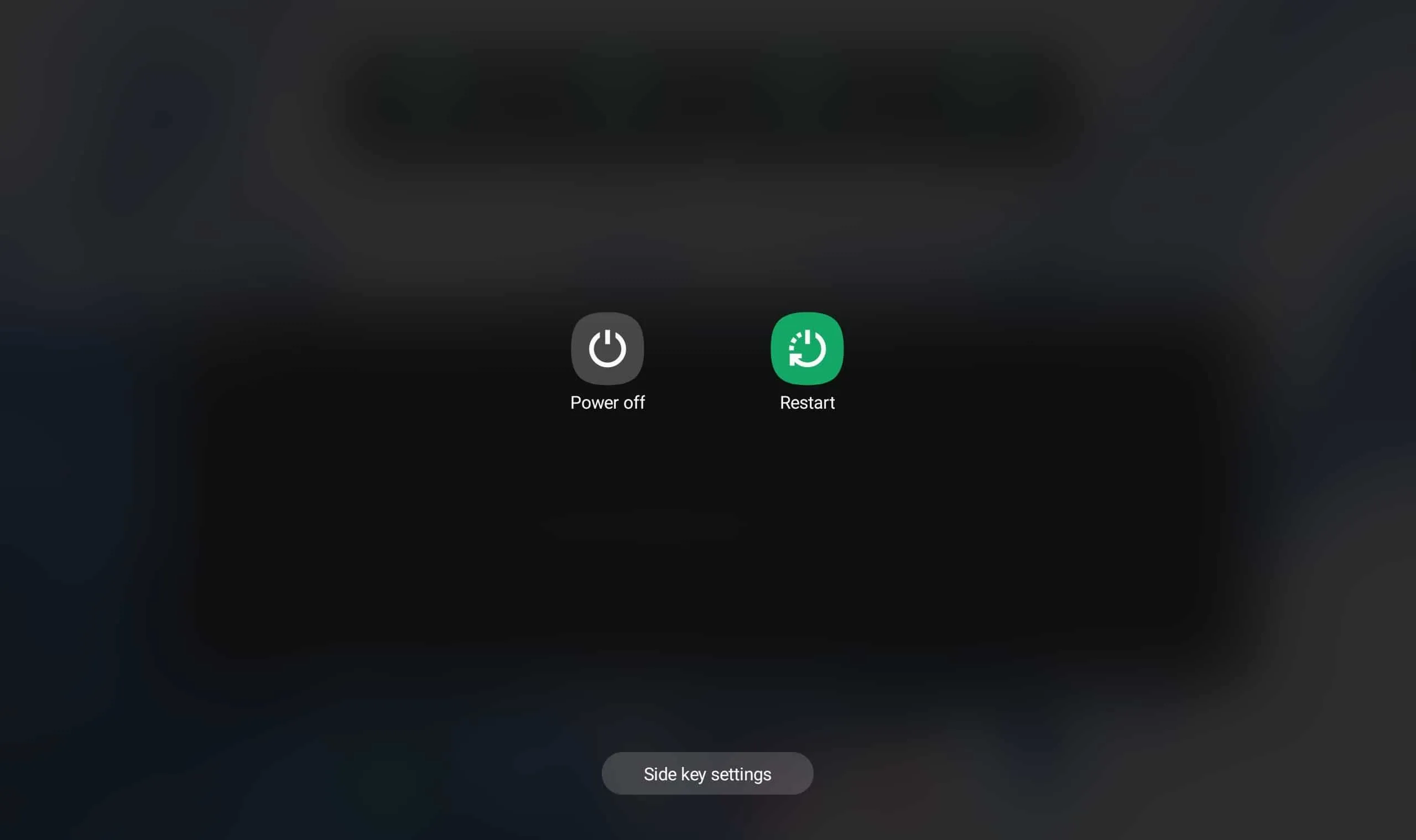
- Lorsque le téléphone est complètement éteint, maintenez enfoncé le bouton d’alimentation pour allumer l’appareil.
Réinitialisation matérielle Galaxy Tab S8
Si le problème n’est pas résolu par une réinitialisation logicielle de votre Tab S8, une autre option consiste à effectuer une réinitialisation matérielle. Pour réinitialiser votre Tab S8, procédez comme suit :
- Maintenez enfoncées la touche d’alimentation + la touche de réduction du volume pendant 10 secondes jusqu’à ce que la tablette s’éteigne.
- Maintenez maintenant les deux touches enfoncées jusqu’à ce que le logo Samsung apparaisse.
- Lorsque le logo Samsung apparaît, relâchez la touche d’alimentation et maintenez la touche de volume enfoncée.
- Cela réinitialisera votre Galaxy Tab S8.
Réinitialisation d’usine Galaxy Tab S8
La réinitialisation d’usine est différente de la réinitialisation logicielle et de la réinitialisation matérielle. Il supprime toutes les données de votre téléphone et le réinitialise aux paramètres d’usine. Pour réinitialiser votre Galaxy Tab S8 aux paramètres d’usine, suivez ces étapes :
- Ouvrez l’application Paramètres à partir du tiroir d’applications de votre Galaxy Tab S8 .
- Accédez à la section Gestion générale dans la barre latérale gauche de l’application Paramètres.
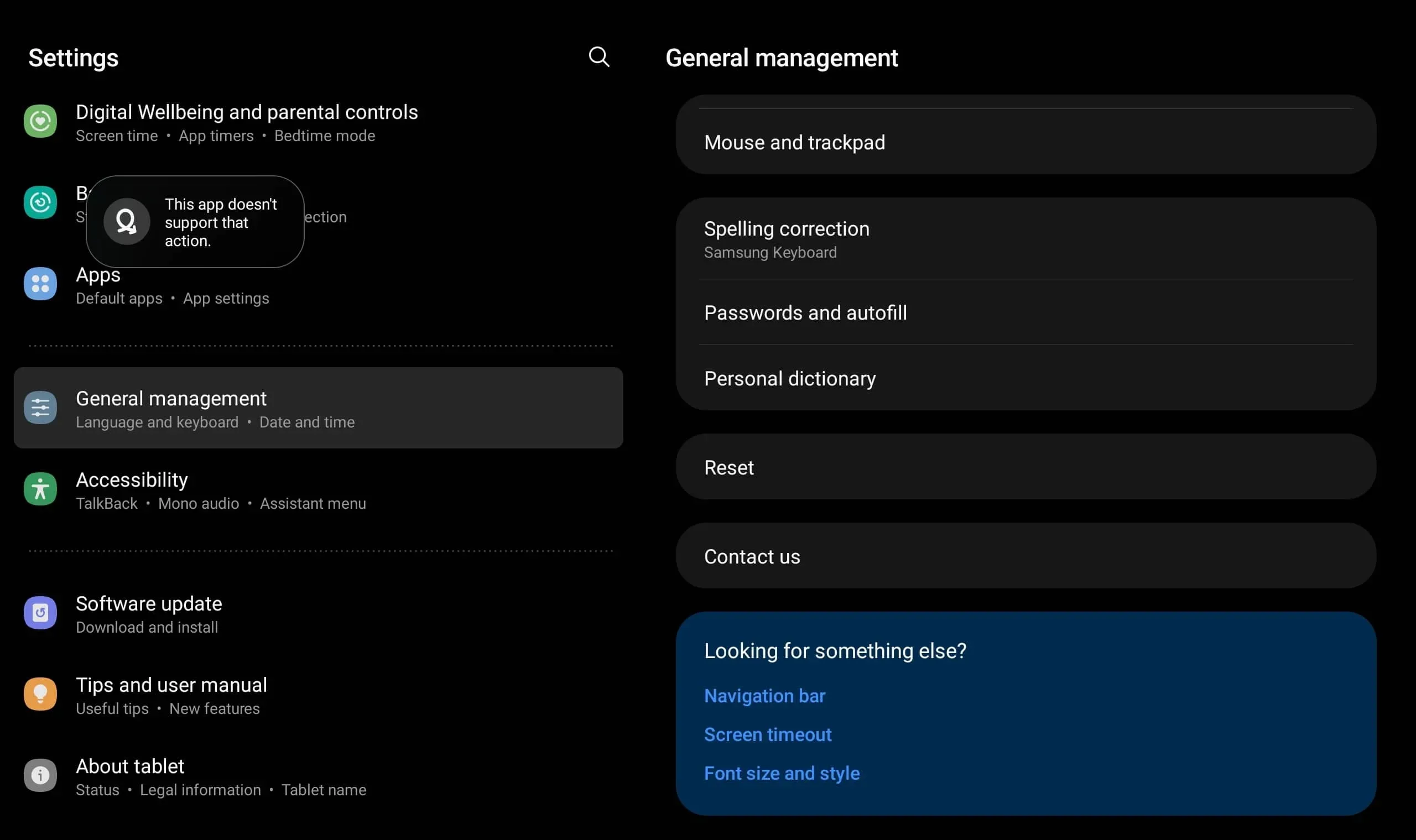
- Ici, appuyez sur « Réinitialiser » , puis appuyez sur « Réinitialisation des données d’usine ».
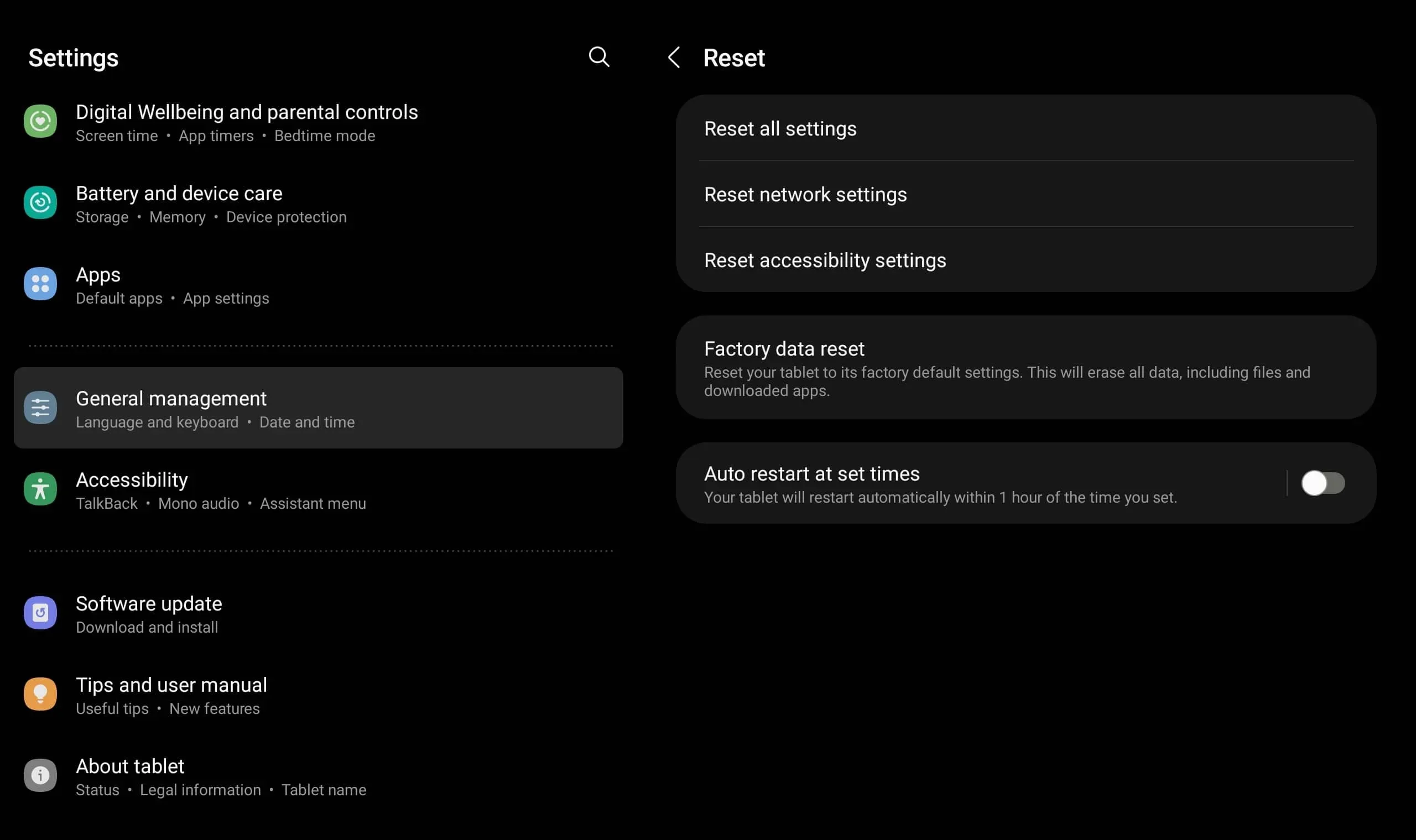
- Maintenant, appuyez à nouveau sur Réinitialiser et vous serez invité à entrer votre code d’accès ou votre code PIN que vous avez défini pour réinitialiser votre appareil.
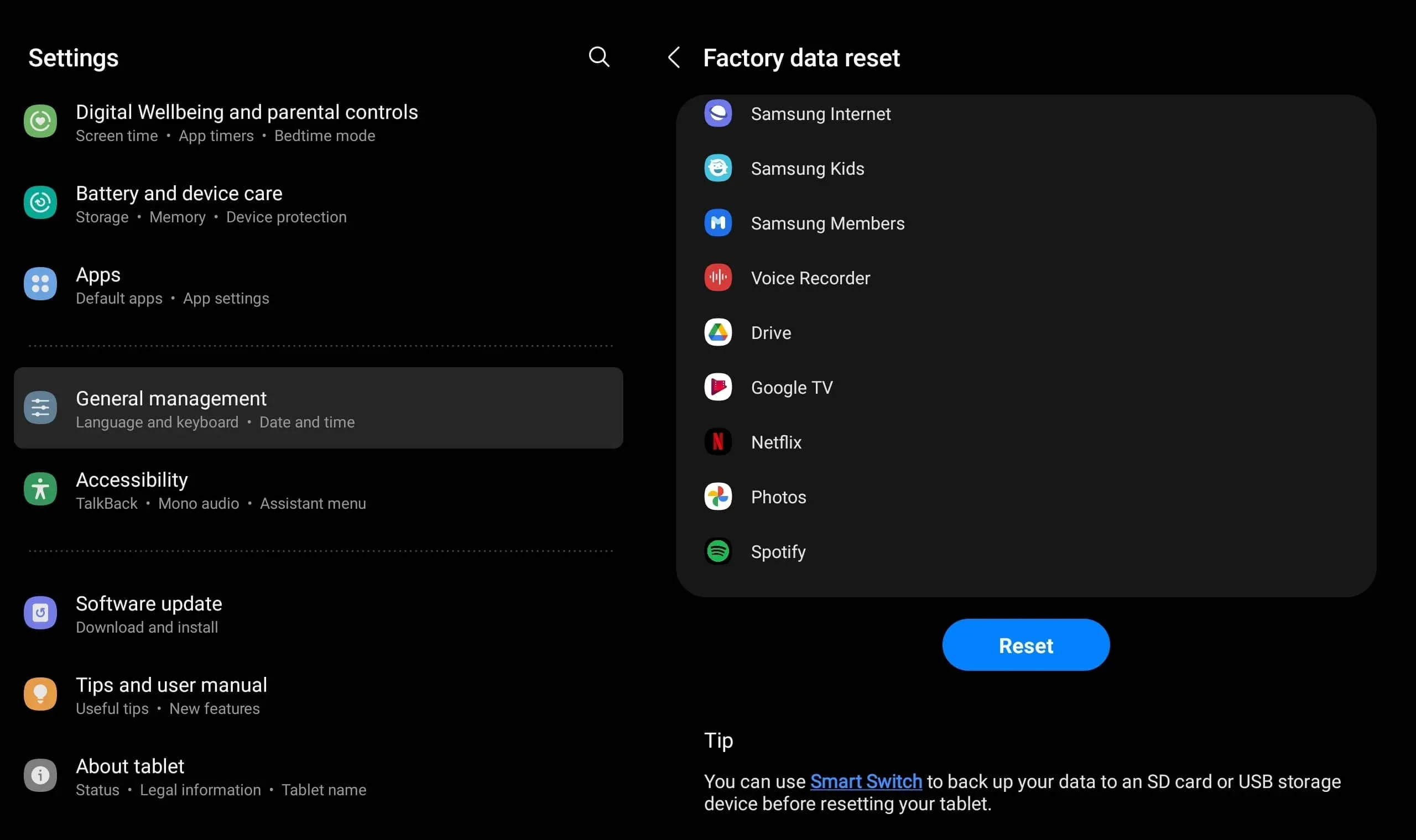
Derniers mots
C’est ici! Ce sont deux façons différentes de réinitialiser le Samsung Galaxy Tab S8 en usine. Si vous rencontrez des problèmes mineurs avec votre tablette, une réinitialisation logicielle peut vous aider. Cependant, si vous souhaitez réinitialiser votre tablette aux paramètres d’usine, vous devez effectuer une réinitialisation matérielle. Assurez-vous de sauvegarder vos données avant d’effectuer une réinitialisation matérielle car cela supprimera toutes vos informations.



Laisser un commentaire